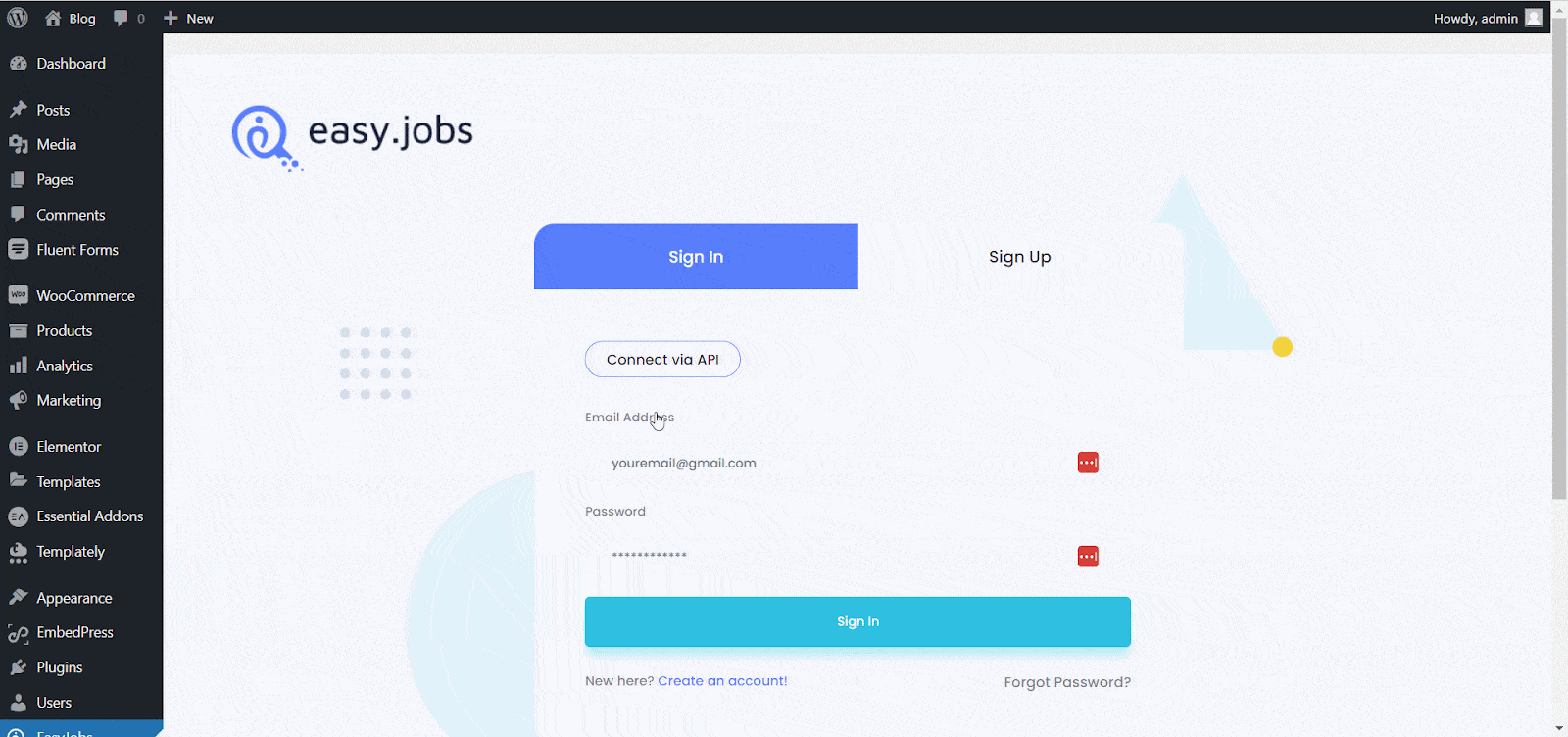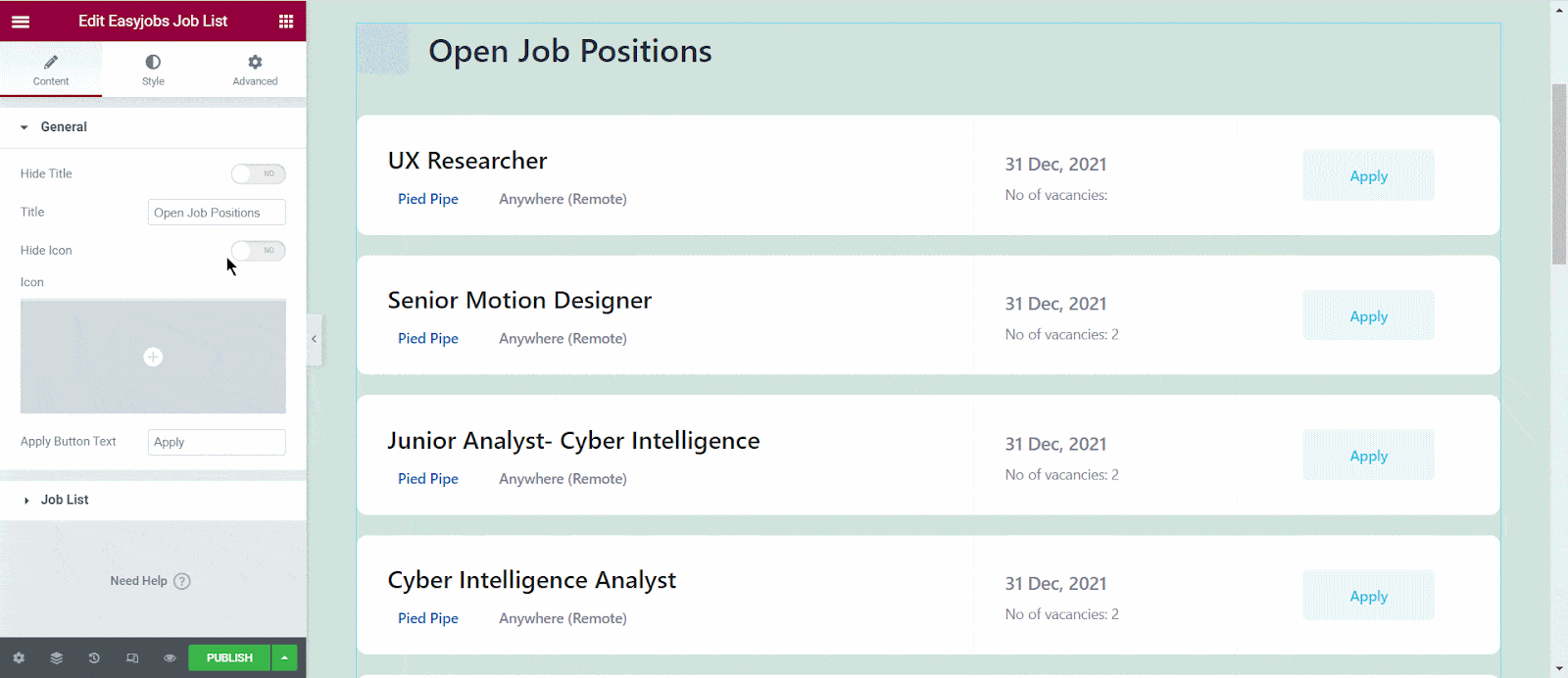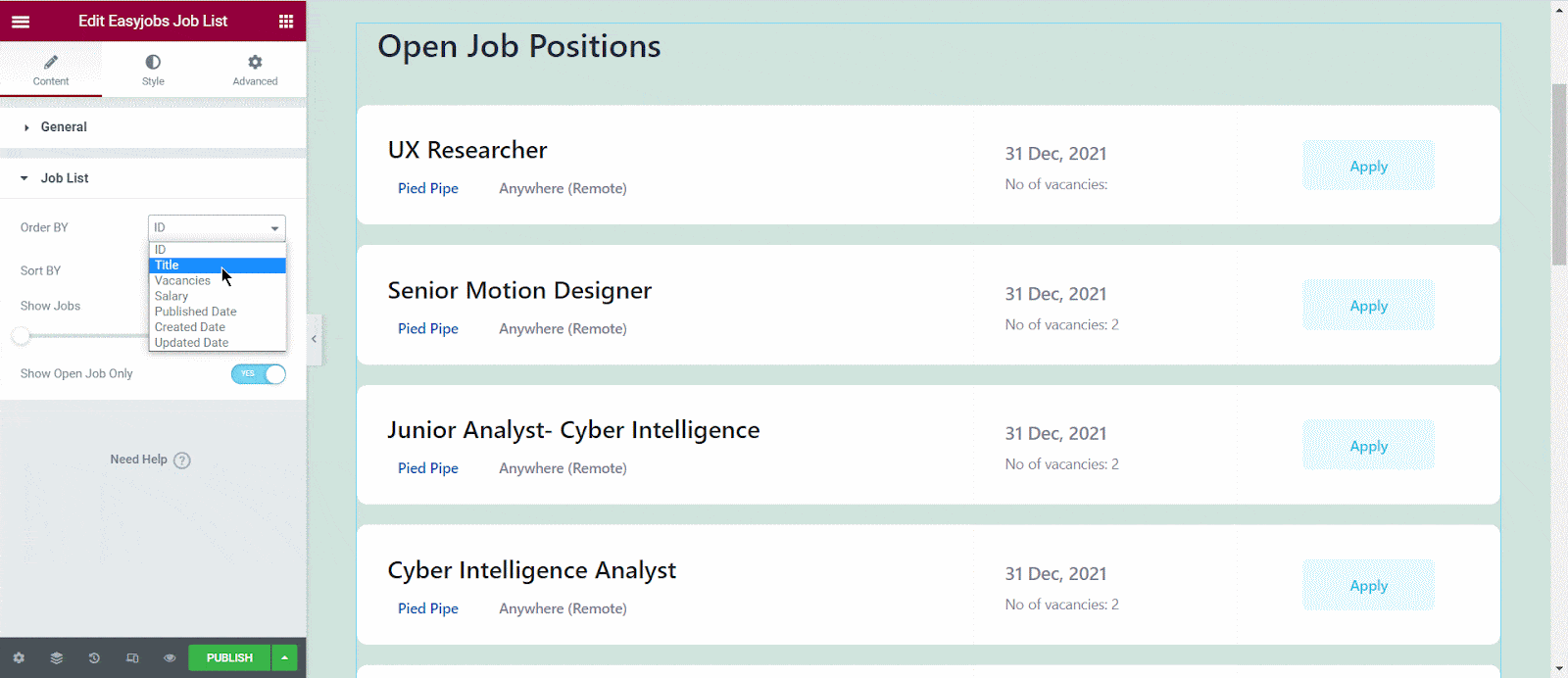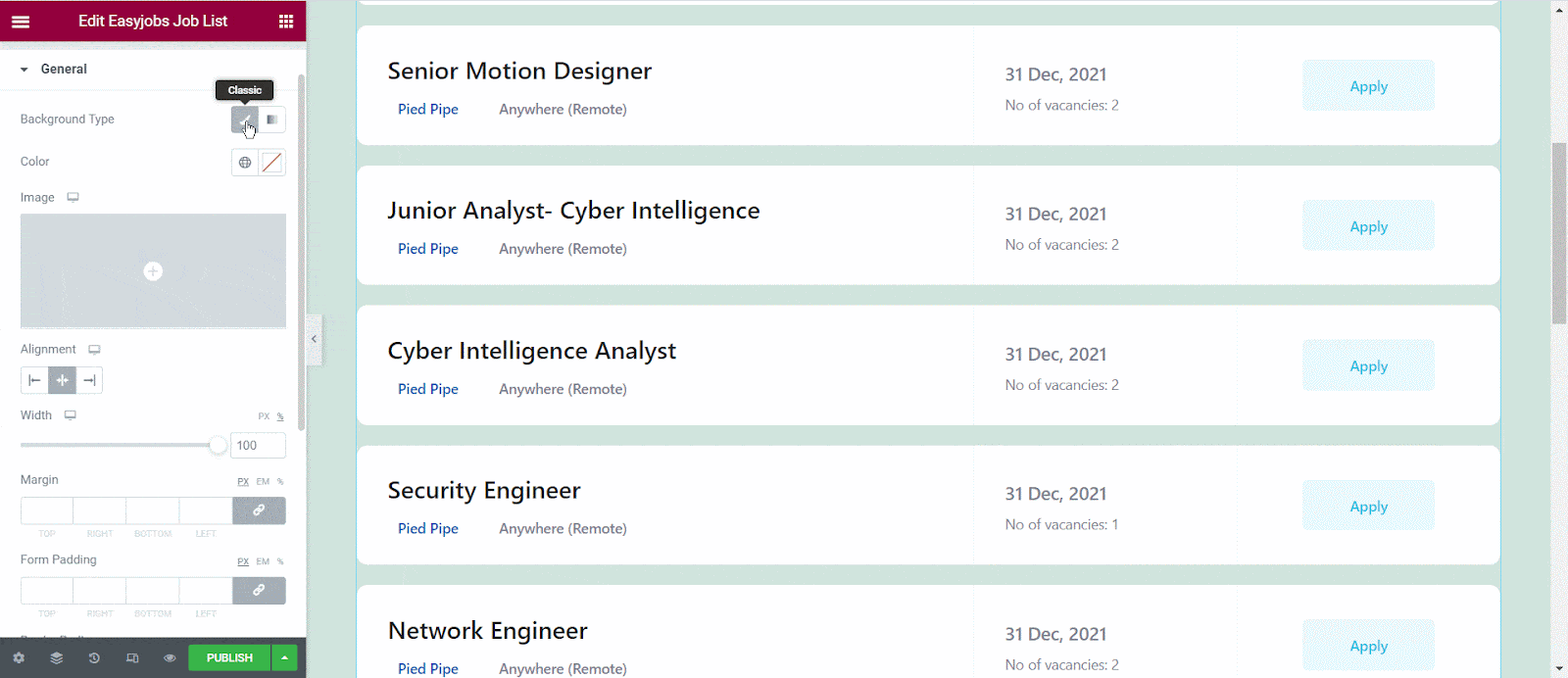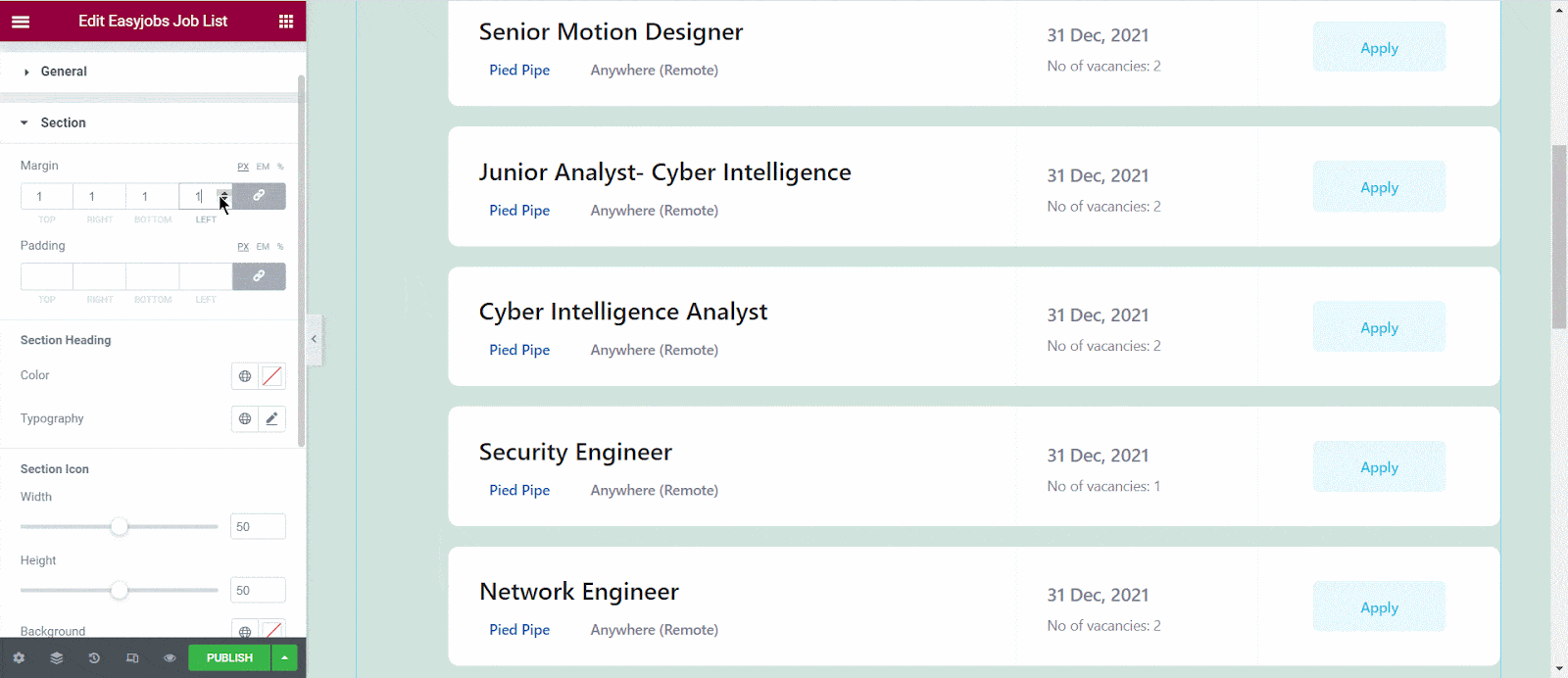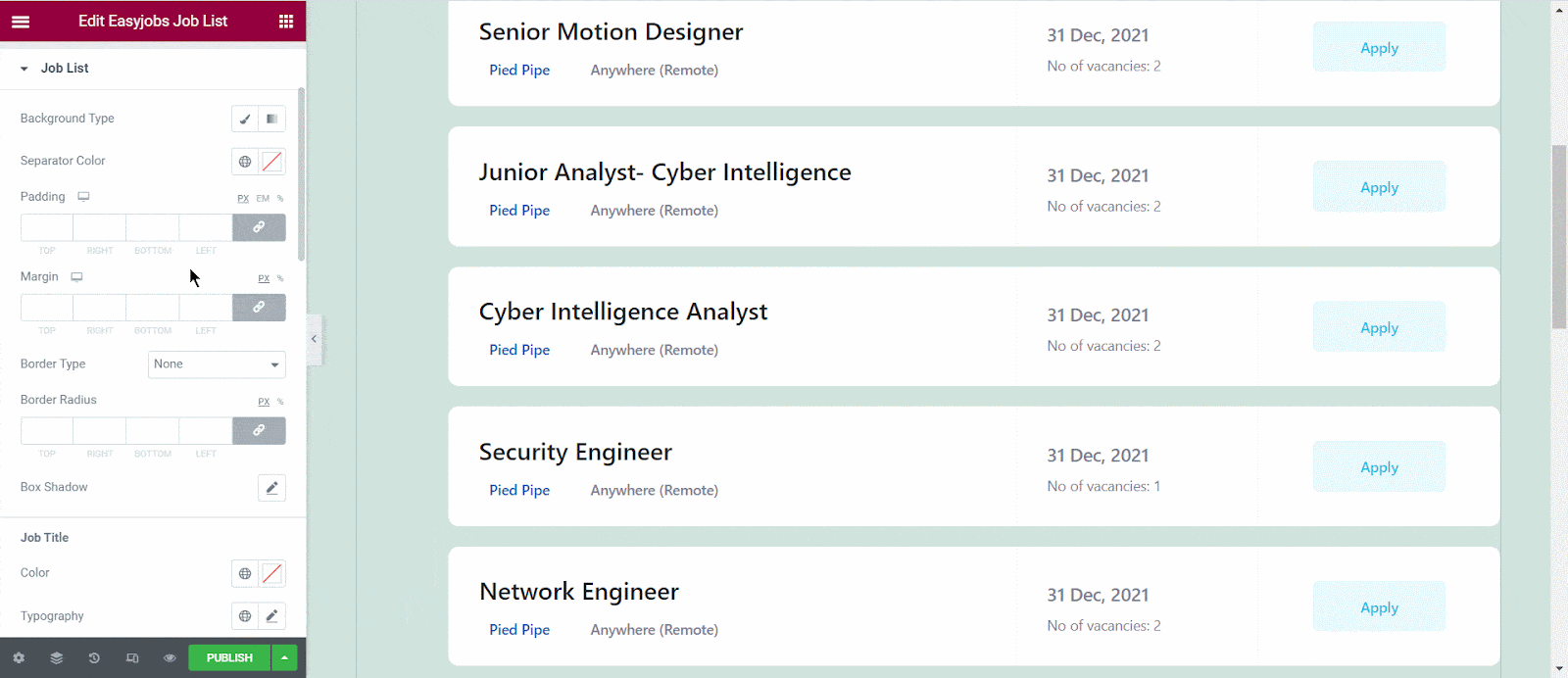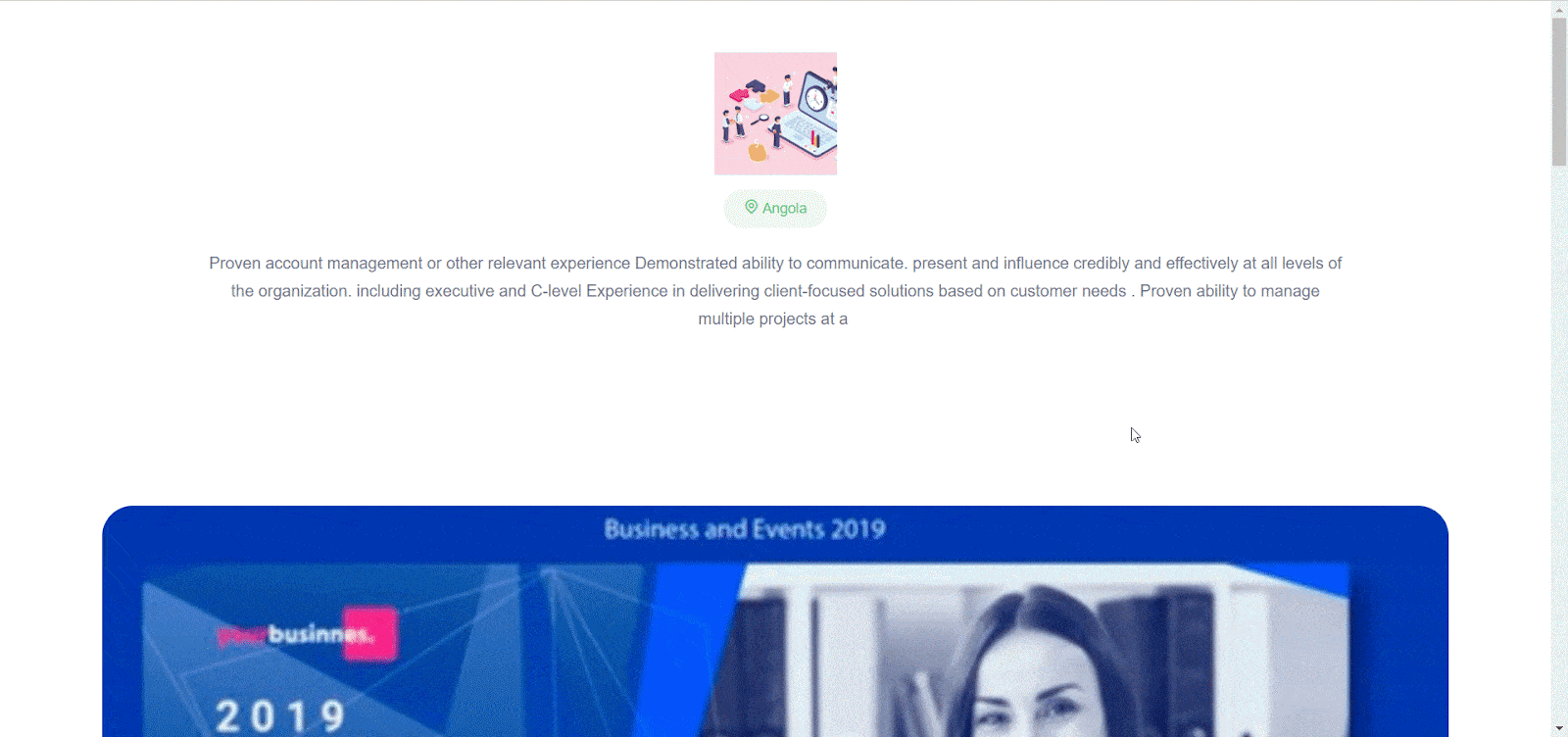- Wie gestaltet man eine Stellenbörse oder eine Stellenausschreibungsseite mit Elementor?
- Schritt 1: Integrieren Sie easy.jobs in Ihr WordPress-Dashboard
- Schritt 2: Gestalten Sie Ihre Stellenausschreibungsseite in Elementor
- Schritt 3: Passen Sie Ihre Stellenausschreibungsseite über die Registerkarte „Inhalt“ an
- Schritt 4: Gestalten Sie das Erscheinungsbild Ihrer Jobbörse
Benutzen Easy.Jobs und Elementorkönnen Sie ganz einfach eine Jobbörse oder Stellenausschreibungsseite nach Ihren Wünschen gestalten, ohne dass eine benutzerdefinierte Programmierung erforderlich ist. Eine beeindruckende Jobbörsenseite hilft Ihren potenziellen Kandidaten, sich einen Überblick über aktuelle Stellenangebote zu verschaffen und sich direkt auf diese Stellen zu bewerben.
Hinweis: Um Ihre Stellenausschreibungsseite mit Elementor zu gestalten, müssen Sie Folgendes tun Elementor installieren und aktivieren in Ihrem WordPress-Dashboard.
Wie gestaltet man eine Stellenbörse oder eine Stellenausschreibungsseite mit Elementor? #
Befolgen Sie diese einfachen Schritte, um Ihre Stellenausschreibungsseite mit Elementor in Easy.Jobs zu gestalten:
Schritt 1: Integrieren Sie easy.jobs in Ihr WordPress-Dashboard #
Sie können Ihr Profil in easy.jobs erstellen direkt von der Website oder über Ihr WordPress-Dashboard durch Installation easy.jobs-Plugin. Wenn Sie bereits ein Konto erstellt haben, dann Rufen Sie den App-Schlüssel ab aus Ihrem Firmenprofil und integrieren Sie es in Ihr WordPress-Dashboard.
Schritt 2: Gestalten Sie Ihre Stellenausschreibungsseite in Elementor #
Öffnen Sie eine neue Seite in Ihrem Dashboard und klicken Sie auf „Mit Elementor bearbeiten“ Klicken Sie auf die Schaltfläche, um den Elementor-Editor zu öffnen. Suchen Sie nun in der linken Navigation nach easy.jobs-Widgets. Derzeit sind 2 Elementor-Widgets verfügbar: easy.jobs Landing Page und easy.jobs Jobliste. Ziehen Sie nun das Joblisten-Widget von easy.jobs per Drag-and-Drop, um Ihre Seite mit Stellenausschreibungen zu gestalten.
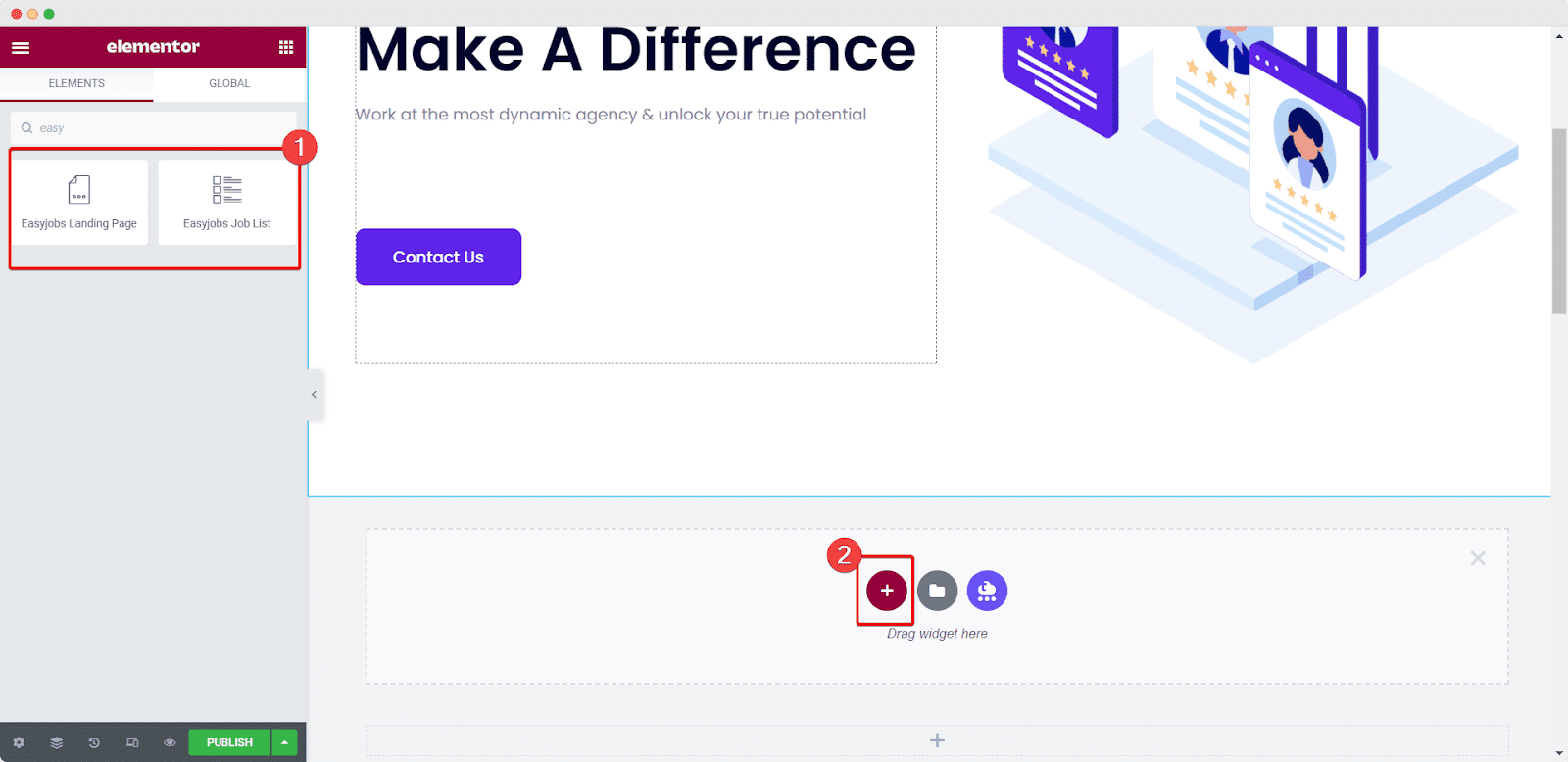
Schritt 3: Passen Sie Ihre Stellenausschreibungsseite über die Registerkarte „Inhalt“ an #
Das easy.jobs Jobliste Das Widget ruft alle Informationen aus Ihrem easy.jobs-Firmenkonto ab. Jetzt von der ‘Inhalt' Auf der Registerkarte „Stellenanzeige“ können Sie die voreingestellten Inhalte Ihrer Stellenausschreibungsseite anpassen.
Allgemein:
In diesem Abschnitt können Sie die Überschrift der Seite deaktivieren oder aktivieren. Außerdem können Sie die Überschrift umbenennen, Symbole ausblenden, das Symbol ändern und den Inhalt der Schaltfläche „Anwenden“ ändern.
Job-Liste:
Hier können Sie steuern, wie Stellenanzeigen auf Ihrer Seite mit Stellenausschreibungen angezeigt werden. Aus Sortieren nach In diesem Abschnitt können Sie Stellenanzeigen basierend auf der Stellen-ID, der Anzahl der offenen Stellen, dem Titel, dem Gehalt, dem Veröffentlichungsdatum, dem Erstellungsdatum, dem Aktualisierungsdatum und vielem mehr bestellen. Aus Sortiere nach Im Abschnitt können Sie Stellenanzeigen in aufsteigender oder absteigender Reihenfolge sortieren. Sie können die Anzahl der angezeigten Stellenanzeigen ändern und entscheiden, ob nur Live-Beiträge sichtbar sind oder nicht.
Schritt 4: Gestalten Sie das Erscheinungsbild Ihrer Jobbörse #
Verleihen Sie Ihrer Jobbörse durch Styling ein umwerfendes Aussehen. Optimieren Sie alle verfügbaren Optionen und verwandeln Sie sie in Stile, um Ihrer Seite mit Stellenausschreibungen ein atemberaubendes Aussehen zu verleihen.
Allgemein:
Im allgemeinen Bereich können Sie ganz einfach eine Hintergrundfarbe oder ein Bild hinzufügen. Sie können die Seitenausrichtung, die Breite, den Rand, den Abstand, den Rahmenschatten und vieles mehr festlegen.
Abschnitt:
Von dem Abschnitt, Sie können den Rand jedes Abschnitts anpassen und ihn in der Mitte auffüllen. Auch die Farbe der Überschriften, die Typografie usw. der einzelnen Abschnitte können hier geändert werden. Sie können auch die Symbolhöhe, -breite, -größe, Hintergrundfarbe usw. für jeden Abschnitt anpassen.
Job-Liste:
Sie können das Erscheinungsbild der Joblisten hier separat ändern. Passen Sie die Berufsbezeichnung, den Firmennamen, den Arbeitsort, die Bewerbungsfrist, offene Stellen, die Farbe der Bewerbungsschaltflächen, die Typografie, den Abstand, den Abstand, die Ausrichtung, den Radius und vieles mehr an.
Endgültiges Ergebnis Ihrer Jobbörse Oder Stellenausschreibungsseite mit Elementor #
Nachdem Sie alle Änderungen vorgenommen haben, klicken Sie auf 'Veröffentlichen' Taste. Ihre Stellenausschreibungsseite wird sofort online sein. So wird es aussehen:
Indem Sie die einfachen Schritte befolgen, können Sie Ihre Seite mit Stellenausschreibungen mit Elementor und easy.jobs so gestalten.
Hier erfahren Sie, wie Sie mit einer fertigen Stellenvorlage eine neue Stellenanzeige in der Einstellungslösung von easy.jobs erstellen. Wenn Sie Hilfe benötigen, können Sie uns jederzeit kontaktieren kontaktiere uns oder schließen Sie sich unserem Freundschaftsspiel an Facebook-Community.